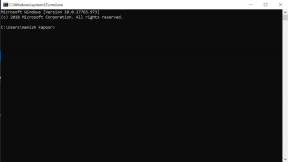3 načini za obnovitev izbrisanih posnetkov v napravah iPhone in Android
Miscellanea / / October 11, 2023
Najpomembnejša lastnost Snapchata je njegova zmožnost samodejno brisanje posnetkov. Vendar pa lahko pride do primerov, ko želite obnoviti izbrisane posnetke, da oživite nekaj spominov. S tem vodnikom vam bomo pokazali vse možne načine, kako to storiti brez težav.
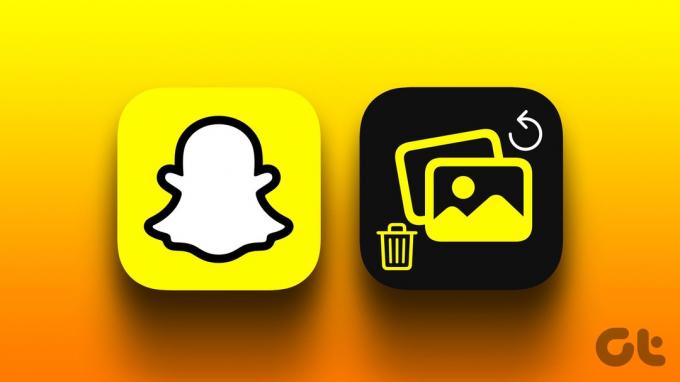
Kot vsi vemo, Snapchat daje prednost zasebnosti uporabnikov. To je eden največjih razlogov za njegov uspeh. Medtem ko je Snapchat otežil pridobivanje izbrisanih posnetkov nazaj, ni nemogoče. Zagotovili smo, da so koraki enostavni za razumevanje in izvajanje. Začnimo.
1. Obnovite izbrisane posnetke s pomočjo Snapchat Memories
Snapchat ponuja preprost in priročen način za obnovitev izbrisanih fotografij iz Snapchata s funkcijo Spomini. S tem lahko obnovite slike Snapchat v napravah iOS in Android brez računalnika. Tukaj lahko preverite:
Opomba: Za delovanje te funkcije morate omogočiti Snapchat Memories. Korake smo omenili v kasnejšem delu vodnika.
Korak 1: Odprite aplikacijo Snapchat in povlecite navzgor, da odprete zavihek Kamera.
2. korak: Odprite Snap, ki ga želite obnoviti.
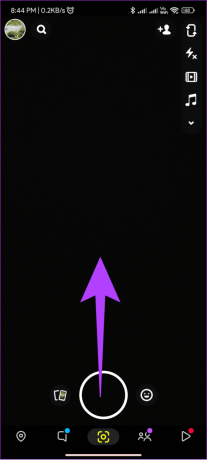
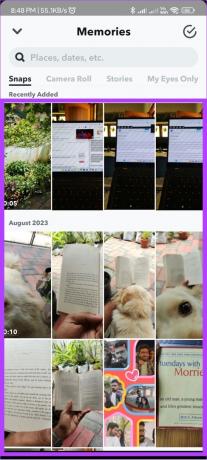
3. korak: Tapnite Pošlji in od tu pošljite posnetek ali ga shranite v svojo napravo.
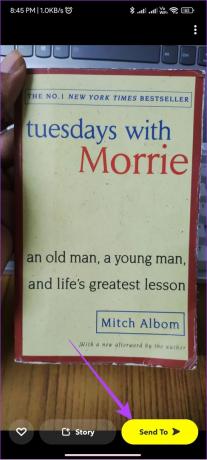
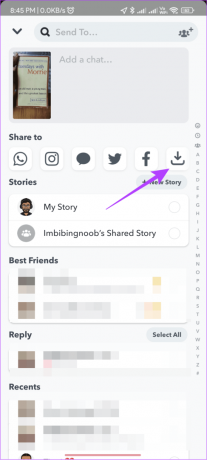
2. Prenesite podatke za obnovitev izbrisanih fotografij
Kot večina platform tudi Snapchat shranjuje podatke, povezane z vašim računom. To lahko vključuje vaše ime, telefonsko številko, e-poštni naslov in včasih nedavno izbrisane posnetke. To metodo lahko uporabite za iPhone, Android in celo Splet Snapchat.
Vendar ta metoda ne more v celoti obnoviti vseh teh izbrisanih posnetkov Snapchat. Kljub temu lahko poskusite to možnost.
Korak 1: Odprite Snapchat in tapnite svoj Avatar v zgornjem levem kotu (na strani kamere).
Opomba: Če ste na strani s sporočili, bo ikona Avatarja v zgornjem desnem kotu.
2. korak: Dotaknite se nastavitvenega zobnika v zgornjem desnem kotu.
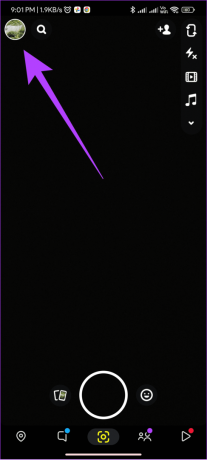
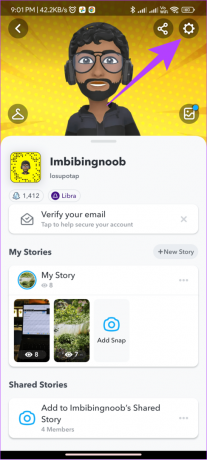
3. korak: Pomaknite se navzdol do Dejanja računa in tapnite Moji podatki.
4. korak: Tukaj vnesite svoje uporabniško ime in tapnite Naprej.
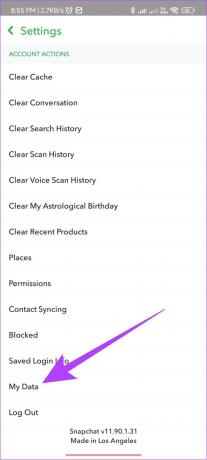
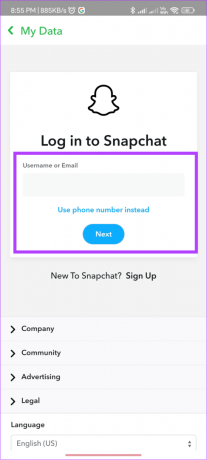
5. korak: Zdaj vnesite geslo in tapnite Naprej.
6. korak: Vklopite možnost »Vključi svoje spomine in druge shranjene medije«
7. korak: Omogočite vse druge možnosti na isti strani in tapnite Naprej.
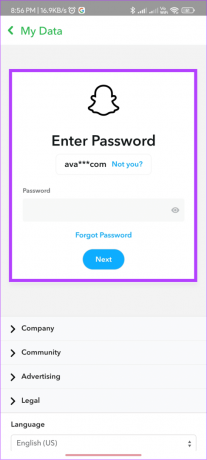
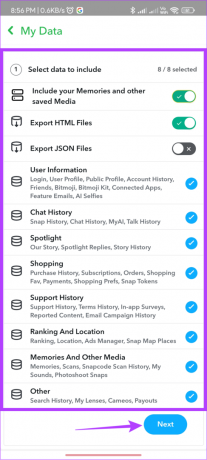
8. korak: Izberite časovno obdobje in nato tapnite Pošlji.
Nasvet: Izklopite lahko tudi možnost »Filtrirajte izvoz po datumskem obdobju«. S tem boste prenesli vse podatke, povezane z računom.
9. korak: Počakajte, da se izvoz zaključi. To lahko traja ure ali celo dni, in ko bodo podatki izvoženi, boste prejeli pošto na povezano e-pošto.
10. korak: Odprite e-poštno sporočilo in tapnite kliknite tukaj v njem. To bo zagnalo Snapchat v spletu. Vnesite svoje poverilnice.
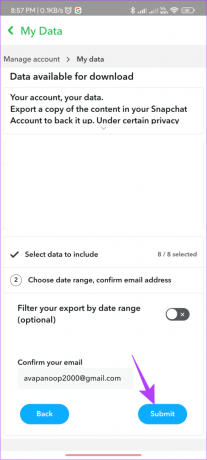
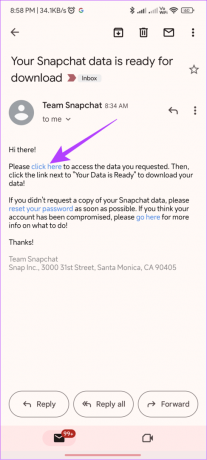
11. korak: Prenesite podatke in odprite datoteko ZIP s katerim koli odpiračem ZIP ali upraviteljem datotek.
12. korak: Odprite mapo in po ekstrakciji poiščite mapo chat_media ali spomini.
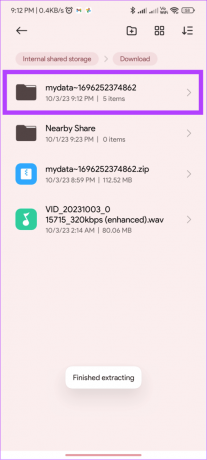
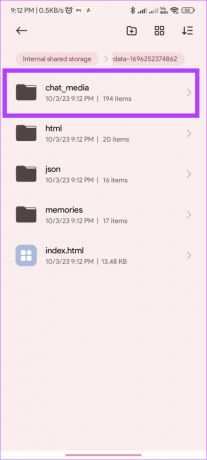
Od tu lahko obnovite izbrisane fotografije Snapchat. Samo premaknite ga na želeno lokacijo.
3. Pridobite izbrisane posnetke nazaj z aplikacijo Photos v napravah iPhone in Android
Običajno lahko najdete posnetke, shranjene v napravi. Če pa ste shranjene posnetke izbrisali iz svoje naprave, jih lahko najdete v svoji napravi. Presenečen? Oglejte si naš vodnik kako obnoviti izbrisane slike na iPhonu. Kar zadeva Android, tukaj je opisano, kako poiskati izbrisane slike z aplikacijo Fotografije.
Opomba: Če za brisanje posnetkov uporabljate katero koli drugo galerijsko aplikacijo v pametnem telefonu Android, je bolje, da jih najdete v mapi Smetnjak te aplikacije.
Korak 1: Odprite aplikacijo Google Photos in nato tapnite Knjižnica.
2. korak: Izberite Smetnjak.


3. korak: Tapnite in pridržite sliko, ki jo želite obnoviti, nato pa izberite Obnovi.
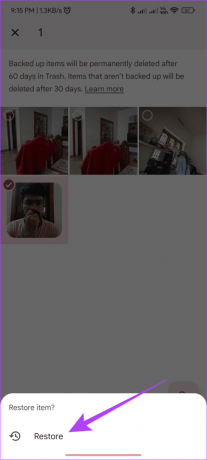
Če želite izbrati več slik, tapnite in pridržite sliko ter izberite vse slike, ki jih želite obnoviti. Nato tapnite Obnovi, da obnovite slike.
Kako preprečiti samodejno brisanje Snapchata
Zahvaljujoč močni politiki Snapchata za zaščito podatkov je za obnovitev izbrisanih posnetkov potrebnih več kot nekaj dotikov. Čeprav lahko uporabite vse zgoraj omenjene trike, lahko še vedno storite naslednje, da preprečite, da bi Snapchat izbrisal vaše posnetke.
1. Shrani posnetke
Korak 1: Odprite Snapchat in uporabite pogovorni zaslon, od koder želite shraniti posnetke.
2. korak: Tapnite in pridržite Snap > izberite »Shrani v klepet«.
Nasvet: To bo delovalo samo s posnetki, ki so v stanju Dostavljeno.
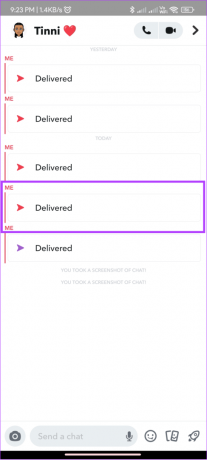

3. korak: Če ga želite shraniti v svojo napravo, znova pridržite Snap in izberite »Shrani v zvitek fotoaparata«.

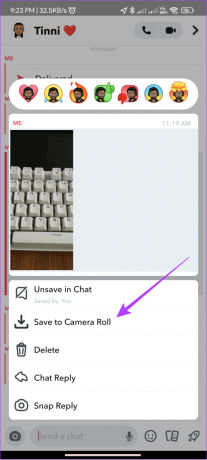
2. Naredite posnetek zaslona
Posnamete lahko tudi hiter posnetek zaslona Snapa, če ne želite slediti zgoraj omenjenim korakom. Vendar bo druga oseba obveščena, da ste naredili posnetek zaslona.
Preberite tudi: Naredite posnetek zaslona na Snapchatu, ne da bi vedeli
3. Uporabite Snapchat Spotlight
Za skupno rabo in shranjevanje posnetkov lahko uporabite tudi Snapchatovo funkcijo Spotlight. Vendar ne pozabite, da bo vaš Spotlight ob skupni rabi javen. Tukaj je opisano, kako dodate Snap v Spotlight.
Korak 1: Odprite Snapchat, posnemite video, ki traja več kot 5 sekund, in tapnite Naprej.
Nasvet: Predstavnost lahko dodate iz zvitka fotoaparata z gumbom kartice poleg gumba za zajem.
2. korak: Tapnite Spotlight in izberite gumb Pošlji.

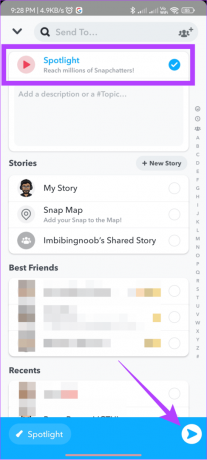
Če si želite ogledati svoje posnetke, odprite svoj profil > pomaknite se navzdol in si oglejte svoje žaromete znotraj »Spotlight & Snap Map«.
4. Varnostni posnetki
Ker obstaja možnost, da se posnetki izbrišejo iz strežnikov ali vaše naprave, je najbolje narediti varnostno kopijo v kateri koli dobri shrambi v oblaku, kot je npr. iCloud ali Google Drive. S tem lahko dostopate do teh posnetkov na skoraj kateri koli napravi.
Pogosta vprašanja o obnovitvi izbrisanih posnetkov
Glede na Snapchat, ne morete obnoviti slik, izbrisanih z zavihka My Eyes Only. To je namenjeno zaščiti vaše zasebnosti in varnosti.
ja Ko iz Snapchat Memories izbrišete posnetek, ga za vedno ni več. Ne boste ga mogli obnoviti, saj je Snapchat svoje strežnike zasnoval tako.
Čeprav ni mogoče pridobiti izbrisanih spominov Snapchat, lahko še vedno obnovite svoje izbrisal račun Snapchat v 30 dneh, da ponovno aktivirate račun, preden so vsi spomini in drugi podatki odstranjeni s strežnikov.
Shranite svoje spomine na varno
Medtem ko je večini od nas všeč Snapchat zaradi tega, kako se sporočila po določenem času izbrišejo, je nekatere posnetke vredno ohraniti. Upamo, da boste lahko obnovili fotografije Snapchat z upoštevanjem našega vodnika. Če imate še kakšna vprašanja, vam bomo z veseljem odgovorili v komentarjih.
Nazadnje posodobljeno 11. oktobra 2023
Zgornji članek lahko vsebuje pridružene povezave, ki pomagajo pri podpori Guiding Tech. Vendar to ne vpliva na našo uredniško integriteto. Vsebina ostaja nepristranska in verodostojna.

Napisal
Anoop je pisec vsebin s 3+ leti izkušenj. Pri GT pokriva Android, Windows in tudi Applov ekosistem. Njegova dela so bila predstavljena v številnih publikacijah, vključno z iGeeksBlog, TechPP in 91 mobiles. Ko ne piše, ga je mogoče videti na Twitterju, kjer deli najnovejše novice o tehnologiji, znanosti in še veliko več.